 Приветствую!
Приветствую!
Как вы знаете, при посещении того или иного сайта, в вашем браузере сохраняются локальные записи-отметки, их называют кукисами. Полезность кукисов для вебмастеров (разработчиков сайтов) трудно переоценить, но в некоторых случаях у пользователя может возникнуть необходимость удалить сохранённые кукисы, причём не все сразу, а для какого-то определённого сайта.
Выборочное удаление кукисов бесспорно лучше, нежели полная очистка браузера от всех кукисов. Ведь в последнем случае «слетает» авторизация на всех сайтах, в которых вы были авторизованы, и приходится вновь вводить логины и пароли, что достаточно утомительно.
И в этом материале вы во всех подробностях узнаете, как в популярных браузерах можно выборочно удалить сохранённые cookies, причем, не прибегая к установке какого-либо плагина или расширения.
Стоит отметить, что если вы часто прибегаете к процедуре выборочного удаления кукисов, то советую также ознакомиться с материалом «Как управлять cookies в браузере: редактировать, добавлять, выборочно удалять», в котором описываются браузерные расширения, которые решают аналогичную задачу.
Содержание:
- Удаление cookies для конкретного сайта в Google Chrome (Opera, Яндекс Браузер и т.д.)
- Удаление cookies для конкретного сайта в Mozilla Firefox
- Удаление cookies для конкретного сайта в Internet Explorer (Edge)
- Удаление cookies в мобильном (для смартфона) браузере Google Chrome
- Краткий итог
Удаление cookies для конкретного сайта в Google Chrome (Opera, Яндекс Браузер и т.д.)
Инструкция универсальна, и она подходит не только для Google Chrome, но и браузеров на его основе: Opera, Яндекс Браузер, Comodo, Амиго и т.д.
- Откройте в браузере сайт, для которого необходимо удалить сохранённые кукисы.
- Теперь откройте основное меню браузера и кликните в нём по пункту Инструменты разработчика.
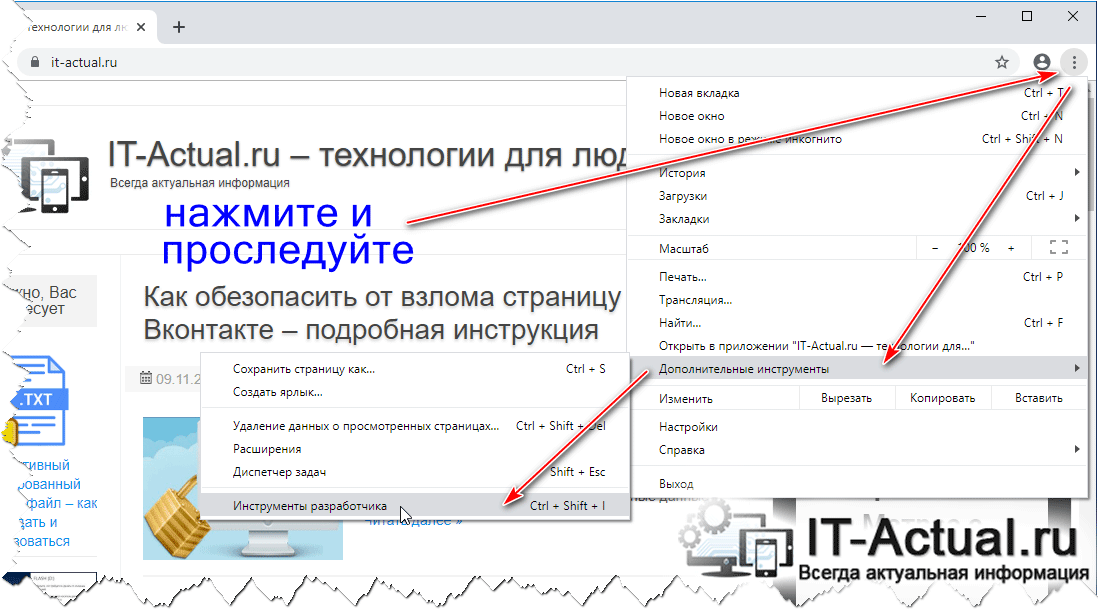 Также вы можете вызвать данный инструмент, нажав на клавиатуре комбинацию клавиш Ctrl + Shift + I
Также вы можете вызвать данный инструмент, нажав на клавиатуре комбинацию клавиш Ctrl + Shift + I - В нижней части окна (или сбоку, в отдельном окне) браузера высветится соответствующая панель.
- Переключитесь на находящуюся там вкладку Application. Отобразится блок, где в левом углу вам необходимо будет выбрать пункт Clear Storage. Теперь осталось только в правой части окна удостовериться, что установлена галочка у пункта Cookies, после чего нажать на там же находящуюся кнопку Clear site data.
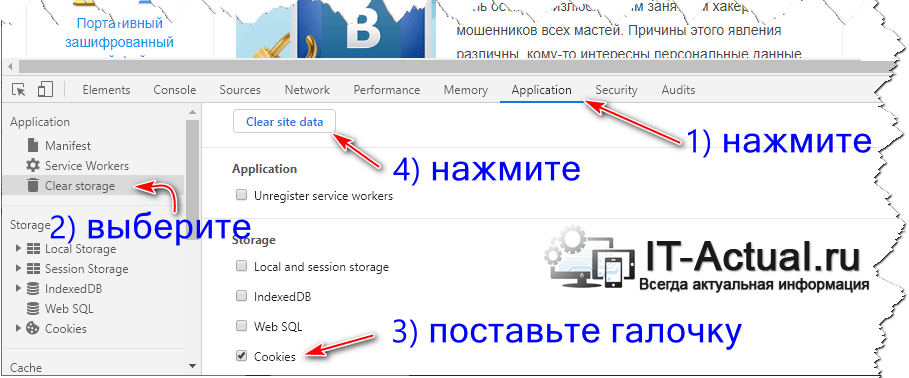
Готово! Cookies для конкретного сайта полностью удалены.
Удаление cookies для конкретного сайта в Mozilla Firefox
В браузере Mozilla Firefox это делается несколько проще.
- В верхнем меню браузера Файерфокс проследуйте по пути Меню -> Настройки.
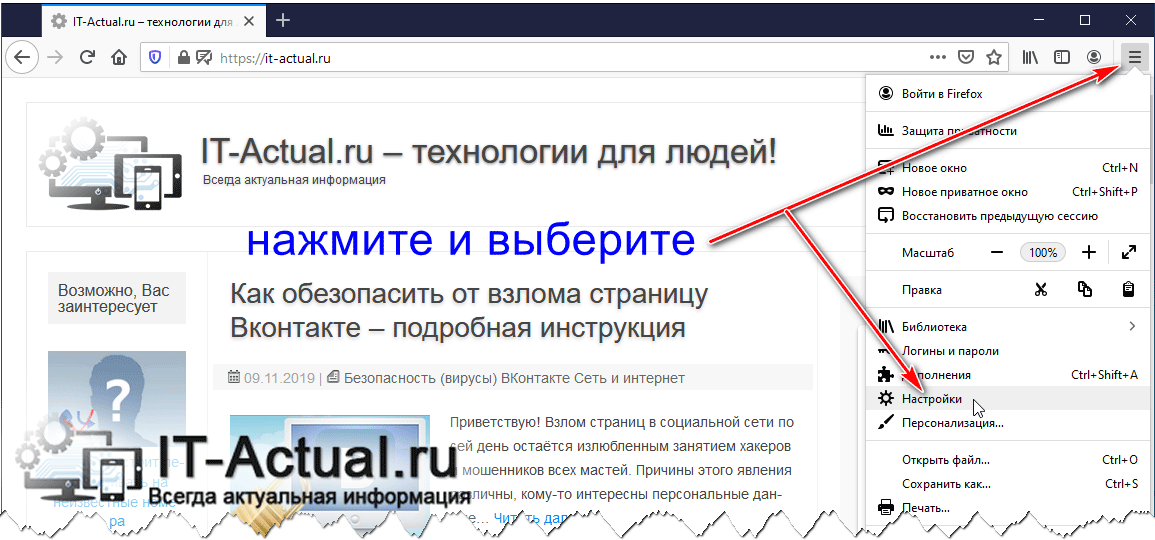
- В открывшемся меню настроек выберите в боковом меню пункт Приватность и Защита. В правой части высветятся опции, среди которых отыщите и нажмите кнопку под именем Управление данными….
- В открывшемся окне выберите сайт и сохранённые для него куки, после чего удалите желаемые.
Всё! Задача полностью выполнена.
Удаление cookies для конкретного сайта в Internet Explorer (Edge)
В браузере Internet Explorer данная процедура осуществляется через «Средства разработчика», которое можно открыть через соответствующий пункт меню, или, нажав клавишу F12.
- После открытия инструмента, зайдите во вкладку Сеть.
- Там будет кнопка с изображением перечёркнутого печенья. Её нажатие осуществляет удаление куков для открытого в текущий момент сайта.
Удаление cookies в мобильном (для смартфона) браузере Google Chrome
- В адресной строке необходимо нажать по значку замочка (или восклицательному знаку в круге).
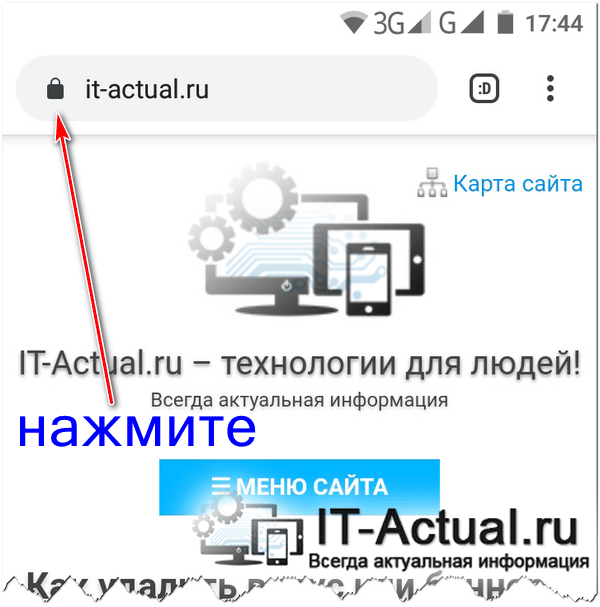
- Всплывёт меню, в котором необходимо нажать по элементу с именем Настройки сайтов.
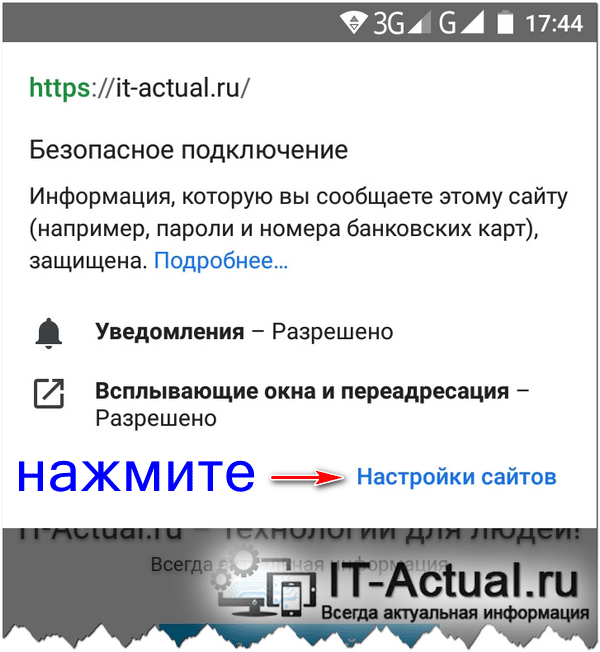
- Откроется страница, в которой имеется блок Использование и располагающийся там значок корзины – нажмите по нему.
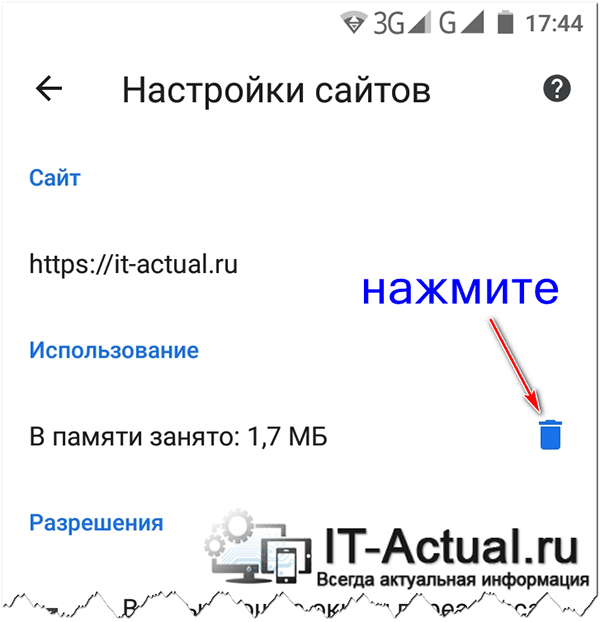 Высветится подтверждающий запрос на удаление кукисов, на который необходимо ответить утвердительно.
Высветится подтверждающий запрос на удаление кукисов, на который необходимо ответить утвердительно.
Отлично. Процедура осуществлена.
Краткий итог
Как видите, выборочная процедура удаления кукисов в браузере не является чем то архисложным. Всё достаточно просто, и не должно вызывать сложностей. Теперь вы можете удалить только сохранённые для определённых сайтов кукисы, а не все сразу.
Если у вас остались вопросы, то задайте их в комментариях.

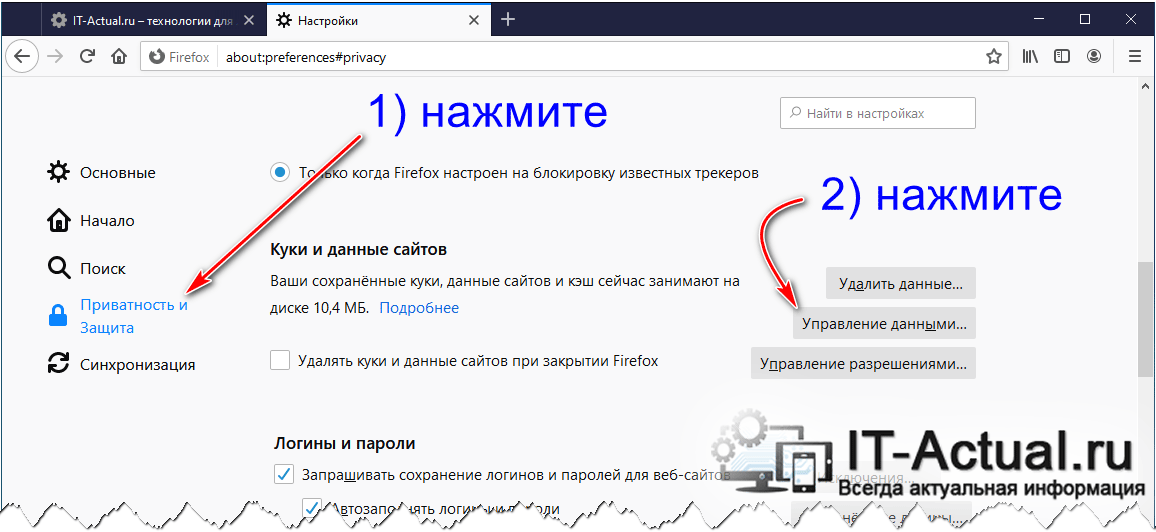
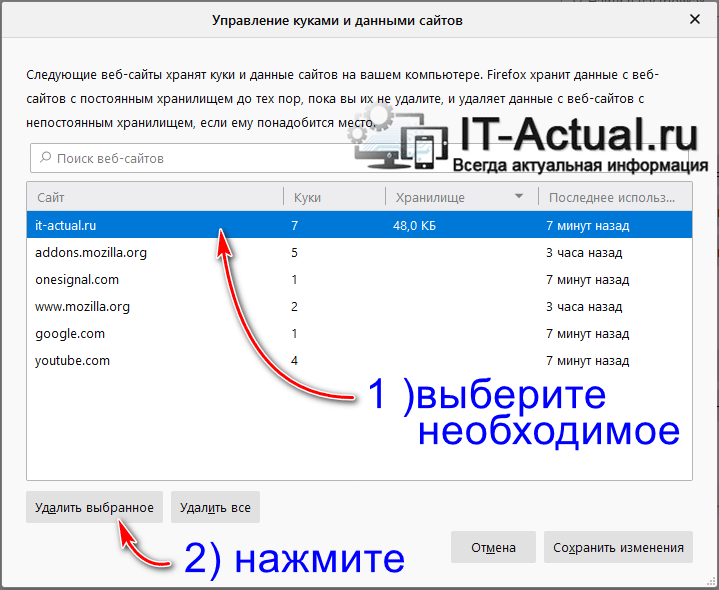
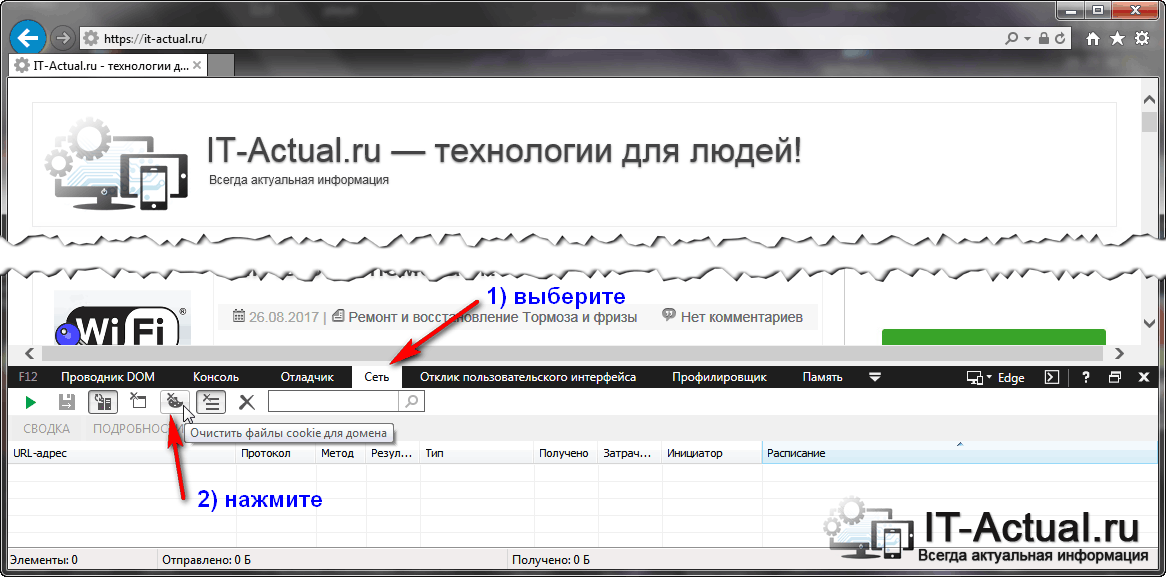

То что нужно! Заблокировали на одном форуме. Думал придётся всё куки вычищать, а тут такое спасение!
Я конеш комменты обычно не оставляю, но тут низкий поклон.
ПОМОГЛО! Огромное спасибо! Вы молодцы!
Отдельное спасибо за способ для смартфона. Именно его и искал :-)
Всё расписано и понятно даже для такого не сильно понимающего в компьютерах и программах, как я :-)
Исчерпывающе всё описано, что даже я справился, а мне уже много лет…
Не помогло в хроме.
Сайт как предлагал в подсказках мои старые запросы, так и предлагает.
Приветствую, Леонид!
Функционал кукисов обычно не используется для сохранения вводимых запросов. Если для работы с сайтом необходимо вводить логин и пароль, то вводимые запросы могли быть сохранены в учётной записи. Также вводимые запросы могли быть сохранены самим браузером, за это отвечает функция «Автозаполнение форм».
Ты гений! Спасибо! Глючила отчетность в гос.органы в Сбербанке для Бизнеса онлайн. Починил!
Спасибочки! А то как то удалила все куки и пришлось на многих сайтах заново пароли вводить, а тут раз один почистила и красота ))))))
Спасибо-преспасибо!!! Даже до меня, простой тётеньки, всё дошло с первого раза. Куки с отдельного сайта удалила.
Приветствую, Наталия!
Какая душевная благодарность. Очень рад, что данная инструкция была вам полезна.